Selamat pagi menjelang senja teman-teman yang berbahagia sekalian,
jika kalian belum berbahagia, bacalah postingan kali ini, niscaya kalian
akan bahagia (insyaAllah) hahaha..
Pada postingan kali ini saya akan menjelaskan Cara Membuat Animasi Bergerak Dengan Kepala Sendiri.
Apaan coba, judulnya aneh banget. Mungkin anda bertanya-tanya apa kah
membuatnya menggunakan kepala, haduh, maksud saya seperti yang ada di
halaman profil saya, di ruang tamu, dan di pojok kanan bawah blog saya
ini. Terlihat sebuah penampakan animasi bergerak lucu dengan wajah yang
sangat tidak tampan, :mrgreen:
Oke, mungkin anda bertanya lagi (atau mungkin tidak) apakah
membuatnya sulit atau mudah, karena disetiap tutorial biasanya dengan
judul “Cara Mudah” atau dsb, di sini tidak saya tulis “Cara Mudah”
karena sesungguhnya cara ini cukup ribet, dan mungkin hanya mau
dilalukan oleh orang yang kurang kerjaan aja, sama seperti saya membuat
postingan ini karena saya kurang kerjaan juga, saya ada tugas kuliah
membuat blog dan disuruh memposting tutorial, padahal tidak apa-apa kalo
copas aja, tapi karena saya kurang kerjaan tadi, makanya saya nulis,
(meskipun di postingan sebelumnya juga ada yang copas dikit-dikit hehe).
Eh, kok malah curhat <= Alay. Oke deh langsung saja disimak cara-cara berikut ini :
1. Menyiapkan Alat Tempur. Pertama-tama kita harus menyiapkan
beberapa software (tuh kan ribet), foto kita (atau terserah, foto nenek
lu juga boleh, pokoknya yang mau diambil kepalanya <bukan disembelih
[ini foto ya] > ), animasi .gif yang lucu atau gak lucu terserah lah
(bisa dicari di internet atau dapat dimana aja), kondisi tubuh yang
fresh/fit/bersemangat, roti, sama teh es.
Software yang kita perlukan di sini adalah photoscape, dan photoshop versi apa aja.
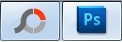
Saya akan menjelaskan dulu untuk apakah software di atas.
-Photoscape, untuk memecah dan membuat animasi (.gif)
-Photoshop, untuk memotong dan menyatukan kepala ke pecahan animasi tadi.
Dan saya akan menggunakan contoh yaitu foto saya sendiri (sebelum kecelakaan) dan animasi shinchan :


2. Buka photoscape, masuk ke tab GIF animasi, cari animasi yang
hendak kita pakai, lalu drag ketengah yang ada tulisannya “Letakkan foto
anda di sini”.
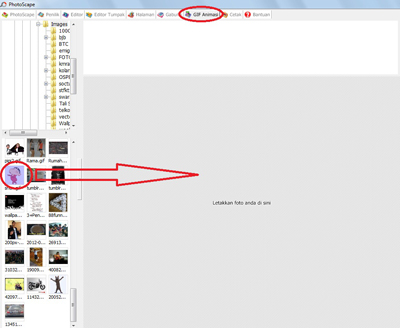
3. Setelah itu akan terlihat beberapa gambar yang membentuk animasi
tersebut, lalu klik kanan di gambar pertama, lalu pilih “Salin foto yang
dipilih ke Papan Klip” atau tekan Ctrl+C
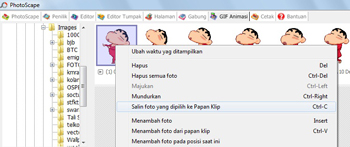
4. Buka Photoshop, pilih File => New,
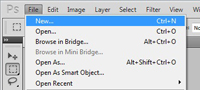
Sesuaikan resolusinya dengan animasi tadi (saya menggunakan 200x200pixels) => OK.
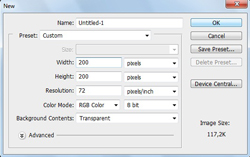
Lalu tekan Ctrl+V pada keyboard, lalu akan muncul seperti ini :
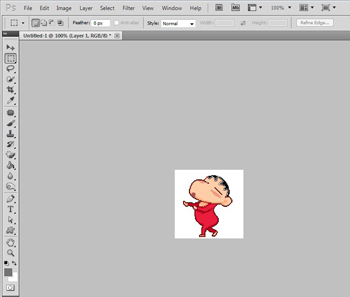
5. Masih dalam program Photoshop, buka foto kita yang ingin di ambil
kepalanya. Caranya pilih File => Open, lalu cari fotonya => OK.
Lalu lakukan seleksi dengan menggunakan Pen Tool.
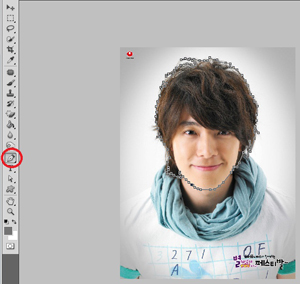
6. Jika sudah, tekan Ctrl+Shift+Enter untuk membuat garis seleksi
pada kepala, lalu tekan Ctrl+J untuk membuat duplikasi pada kepala
(tulisannya Layer 1), sehingga kita bisa mendapatkan kepalanya saja.
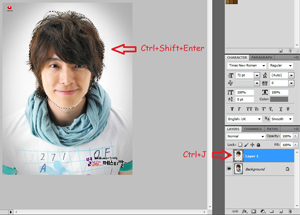
7. Sekarang kita akan memasukkan kepala ke gambar animasi tadi,
caranya kita menggunakan Move Tool, klik pada kepala lalu drag ke gambar
pecahan animasi yang di tuju.
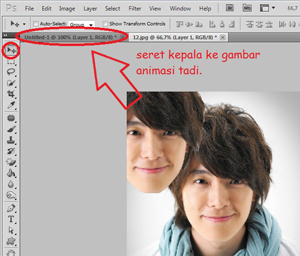
8. Setelah Kepala tadi masuk ke gambar pecahan animasi tadi, saatnya
kita menyesuaikan ukuran kepala untuk di satukan ke badannya, dengan
cara masih dengan kondisi kepala/Layer 1 aktif, pilih Rectangular
Marquee Tool, klik kanan, lalu pilih Free Transform, dan sesuaikan
dengan keinginan.
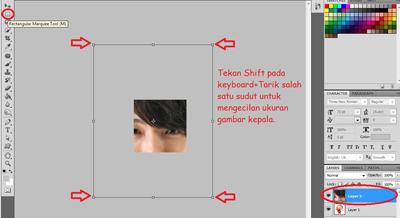
9. Sesuaikan letak kepala pada badan, jika sudah, aktifkan gambar shinchan untuk menghapus kepalanya menggunakan Eraser Tool.
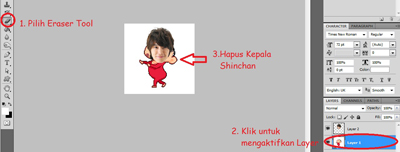
10. Jika sudah selesai, kita simpan file tersebut dengan cara, pilih File => Save (Ctrl+S)
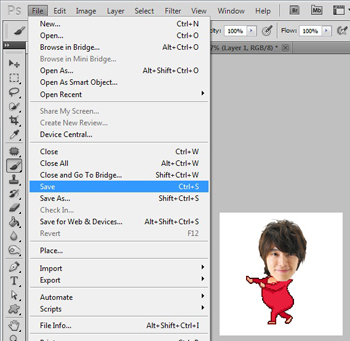
Usahakan untuk membuat folder khusus agar mudah untuk membuat
animasinya nanti, jangan lupa untuk mengatur format file menjadi JPEG.
Dan beri nama sesuai urutannya.
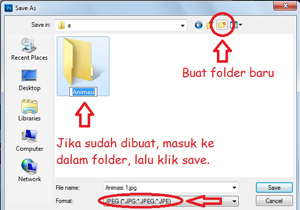
11. Setelah langkah di atas selesai, berarti kita sudah memiliki satu
pecahan animasi dengan kepala kita yang sudah jadi, untuk pecahan
berikutnya, lakukan cara yang sama dengan yang di atas dari nomor 3 s/d
10, tapi kita tidak perlu memerlukan langkah nomor 5 dan 6 karena kita
telah memiliki gambar kepala yang sudah kita potong sebelumnya, langsung
saja kita lakukan langkah 7 untuk memasukkan kepala. Lakukan ini kepada
semua pecahan animasi yang tesisa.
12. Sekarang kita sudah memiliki beberapa pecahan animasi dengan
kepala kita. Dan kita pun sudah mulai bosan melakukan hal itu
berulang-ulang. Saatnya kita lanjut untuk tahap penyelesaian pembuatan
animasi. Tapi sebelum itu, silahkan makan roti yang telah kita
persiapkan tadi, dan minumlah teh es tadi sebelum semua esnya mencair.
Hahaha :D
13. Setelah mengisi perut kita dan menyegarkan diri dengan minum teh
es, mood kita pun agak mulai membaik. Baiklah, tahap berikutnya ini,
kembali kita buka program Photoscape dan masuk lagi ke tab GIF animasi
seperti di awal. Cari folder tempat penyimpanan pecahan animasi yang
telah kita buat dengan Photoshop tadi. Lalu blok/pilih semua gambar dan
masukkan ke senarai.
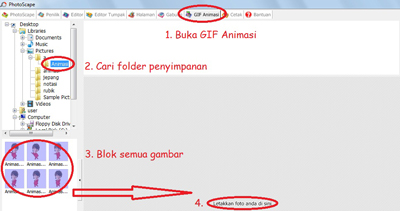
14. Sekarang kita atur bagaimana nantinya tampilan animasi kita.
Cukup atur waktu dan resolusinya sesuai selera anda. Kalo selera saya
sih Indomie *eh
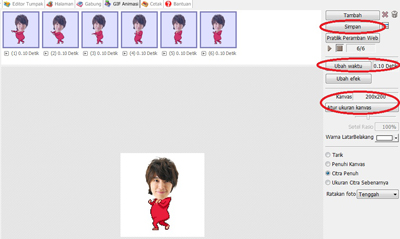
Setelah diatur, langsung aja klik simpan coy! Oke coy! :D
15. Berbahagialah anda melihat animasi yang telah anda buat. :mrgreen:
Bagaimana? Ribet kan? Sudah saya bilang dari awal tadi wahahaha.. Sebenarnya ada cara yang simple bahkan sangat simpel, tinggal klik-klik saja maka jadilah haha tapi itu kurang memacu adrenalin *halah*. Jika anda mau, anda bisa mendownload XiuXiu, software edit foto berbahasa china ini juga menyediakan fasilitas untuk membuat animasi dengan kepala kita. Tapi di situ anda hanya bisa menggunakan badan-badan yang sudah tersedia, tapi lumayan bagus juga. Dan kenapa jika XiuXiu lebih simpel tetapi saya malah memposting yang ribet ini? Karena biar banyak aja tulisannya, kan lumayan panjang nih, dan yang lebih penting di hari saya menulis tulisan ini saya lagi gak ada kerjaan. Hahaha
Terimakasih sudah mampir ke sini dan membaca, semoga bermanfaat. :-P


























